Trimma MTS-video med topp 4 mest använda videoredigerare genom tiderna
Ibland fångar vi onödiga delar av en video, vilket gör den rörig och innehåller en stor filstorlek. Det som är bra är att du kan trimma dem. Det är därför vi är här för att sträcka ut en hand! Lär dig hur du trimmar dina MTS-filer med hjälp av den mest rekommenderade videotrimmern genom tiderna. Du behöver inte oroa dig för ditt röriga videoklipp och din enhetslagring genom detta. Läs detta inlägg till slutet så att du kan se det hur man trimmar MTS-filer.

- Del 1. Vad är MTS och varför ska man trimma det?
- Del 2. Hur man trimmar MTS-filer
- Del 3. Vanliga frågor om trimning av MTS-filer
Del 1. Vad är MTS och varför ska man trimma det?
Du kanske har många frågor om vad en MTS-fil är och varför den måste trimmas, surrar runt i din hjärna just nu. Se därför avsnittet nedan för en snabb förklaring. MTS är en förkortning för MPEG Transport Stream. AVCHD-videofilformatet, som Sony och Panasonic Corporation utvecklade, är relaterat till MTS-filtillägget som används för att lagra video.
AVCHD står för Advanced Video Coding High Definition och förkortar denna teknik. Videokodning gör det möjligt för användare att spela in och visa videor i hög upplösning tack vare videokodning.
Dessutom, på grund av den höga kvaliteten på detta format, har det en stor filstorlek på grund av dess utmärkta kvalitet. En annan anledning till att redigera en MTS-fil är att ta bort bitar av filmen som inte krävs för att se.
Del 2. Hur man trimmar MTS-filer
1. Vidmore Video Converter
Vidmore Video Converter är den mest använda videotrimmern på grund av dess ljud- och videoredigeringsfunktioner. Dessutom erbjuder den ett användarvänligt gränssnitt som låter dig hantera dina musik- och videofiler snabbt och effektivt. Följaktligen är Vidmore Video Converter det mest acceptabla alternativet om du vill minimera storleken på dina MTS-filer på kort tid. Dessutom är detta verktyg väl lämpat för både Mac och Windows operativsystem. Det finns över 200 olika ljud- och videofilformat som stöds.
Dessutom är en dålig internetuppkoppling en oundviklig aspekt av livet. När det kommer till konvertering fungerar Vidmore Video Converter bra, även när din internetanslutning är långsam. Det är fortfarande möjligt att göra ändringar i filen och välja det filformat du väljer. En steg-för-steg-förklaring av hur du trimmar dina MTS-filer med det här verktyget kan också hittas här.
Steg 1: Skaffa videoklipparen
MTS videotrimmerprogramvara kan laddas ner och installeras genom att klicka på Ladda ner ikonerna nedan. Aktivera programmet på din enhet efter att du har slutfört installationen.
Steg 2: Ladda upp MTS-filerna
För ljudfiler från din Mapp, Klicka på Lägga till filer knappen i det övre vänstra hörnet av skärmen för att påbörja uppladdningsprocessen. Ett annat alternativ är att välja Plus symbolen i fönstrets mittgränssnitt genom att klicka på den.

Steg 3: Fortsätt till trimningssektionen
För att börja klippa din MTS-fil när den väl har laddats in i Tidslinje, Välj den Sax symbolen under videominiatyren. Börja ta bort de oönskade delarna av din MTS-fil genom att gradvis skjuta åt vänster och höger Reglage av din video efter att du har nått Trimning område av din videoredigerare. Du kan också manuellt ange start- och sluttider för videon. När du är klar klickar du på Spara knappen till höger.
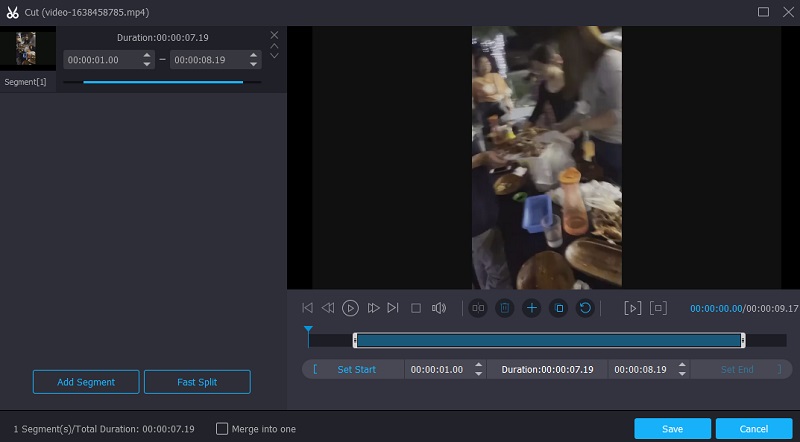
Steg 4: Konvertera MTS-videon
Efter att ha slutfört alla nödvändiga uppgraderingar som anges nedan kan du permanent implementera ändringarna genom att klicka på Konvertera alla knappen längst ner på sidan. Och du är klar!
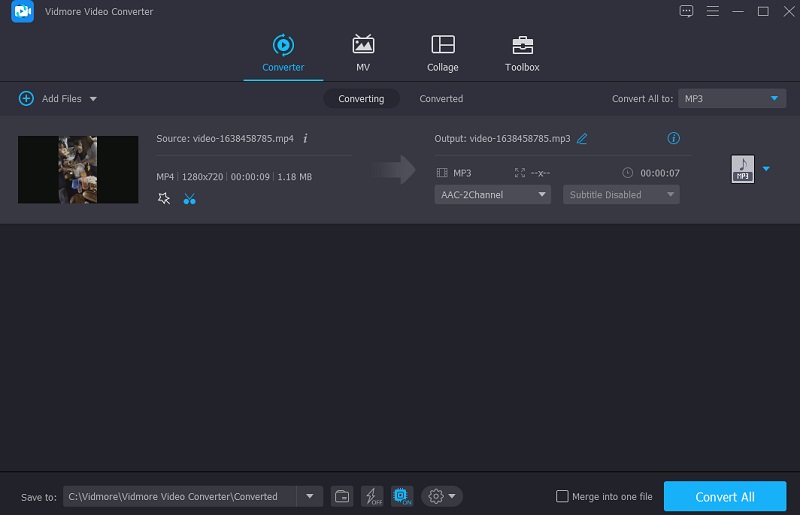
2. 123 appar
I fall när du är orolig över mängden tillgängligt utrymme på din enhet och inte har råd att installera en annan videotrimmer på din enhet, kan du lita på en onlineapplikation, och 123 Apps är ett utmärkt val. Detta program stöder olika filtyper som du kan behöva utan att offra den övergripande kvaliteten. En annan fördel är att det inte försämrar den övergripande kvaliteten på din reducerade fil. Som ett resultat behöver du inte ändra ljudkvaliteten. Den har också ett användarvänligt gränssnitt som du kan använda även om du inte har någon tidigare redigeringserfarenhet.
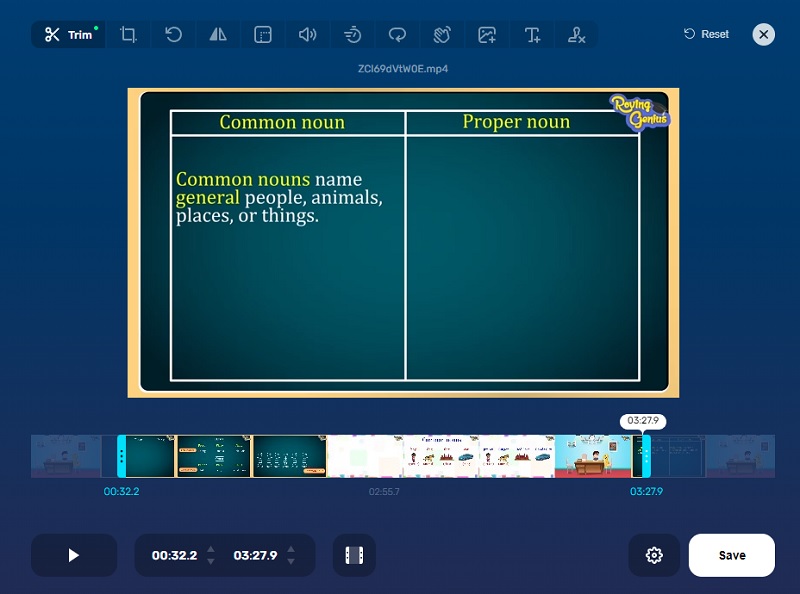
Fördelar:
- Den stöder batchkonvertering.
- Den stöder mer än 300 filformat.
- Det kan konvertera stora filvideor.
Nackdelar:
- Den har en långsam uppladdningshastighet.
- Den har en filstorleksbegränsning på 4 GB.
3. Video 2 Redigera
Video 2 Edit är ännu en videotrimmer online som du kan använda. Rotera, komprimera och klippa dina videofiler är bara några av de uppgifter som detta verktyg kan göra för dig. Således, om du letar efter en videotrimmer eller skärare, är Video 2 Edit ett fantastiskt alternativ att överväga.

Fördelar:
- Den stöder många filformat.
- Den har ett vänligt gränssnitt.
- Det är lätt att använda.
Nackdelar:
- Den trimmas automatiskt efter att ha ställt in start- och sluttider.
- Du kan inte förhandsgranska den beskurna videon. Den laddas ner automatiskt.
4. iMovie
Använd programmet iMovie för att trimma dina MTS-filmer om du har avancerad utrustning som en Mac och vill göra ett professionellt klipp. Den är i första hand avsedd för användning enbart på iOS och Mac operativsystem. iMovie för Mac innehåller en pre-version med olika redigeringsverktyg som du kan använda för att anpassa din videoskapande som du vill. Du kan trimma dina MTS-filer med hjälp av detta verktyg, vilket är anledningen till att det är så användbart.

Fördelar:
- Ett mycket användarvänligt verktyg.
- Den innehåller olika redigeringsverktyg.
- Det låter dig sätta effekter och förbättringar på dina klipp.
Nackdelar:
- Det behöver en hög nivå av utrymme.
- Det är inte gratis.
Del 3. Vanliga frågor om trimning av MTS-filer
Vad är skillnaden mellan MTS- och M2TS-filer?
Mellan MTS- och M2TS-filer finns det ingen funktionsskillnad. Båda är AVCHD-videofiler av hög kvalitet.
Hur man klipper en MTS-fil utan att förlora data?
Om du vill trimma en MTS-fil utan att kompromissa med dess data kan du lita på Vidmore Video Converter.
Är det lättare att konvertera MTS-filerna till ett annat format innan du klipper dem?
Faktiskt ja. Det är utmanande att spela MTS-filer på mobila enheter eftersom MTS endast stöds av Blu-ray-spelare, Sony PlayStation 3 och andra. Det måste konverteras till MP4-format för att fullt ut använda MTS-video eftersom MP4 är det mest använda videoformatet.
Slutsats
Alla de givna verktygen ovan kommer garanterat att hjälpa dig trimma MTS-videor. Vidmore Video Converter och iMovie är MTS-videotrimmern som du kan ladda ner på din enhet. Däremot är apparna Video 2 Edit och 123 de du kan använda online. Å andra sidan, om du vill ha en mjukvara som kan trimma dina MTS-filer på bästa sätt, bör du gå till Vidmore Video Converter.
Videotips
-
MTS/M2TS-lösningar
-
Trimma video
-
Beskär video


